Fantasticalの月間カレンダーは3段にして使うのがオススメ!
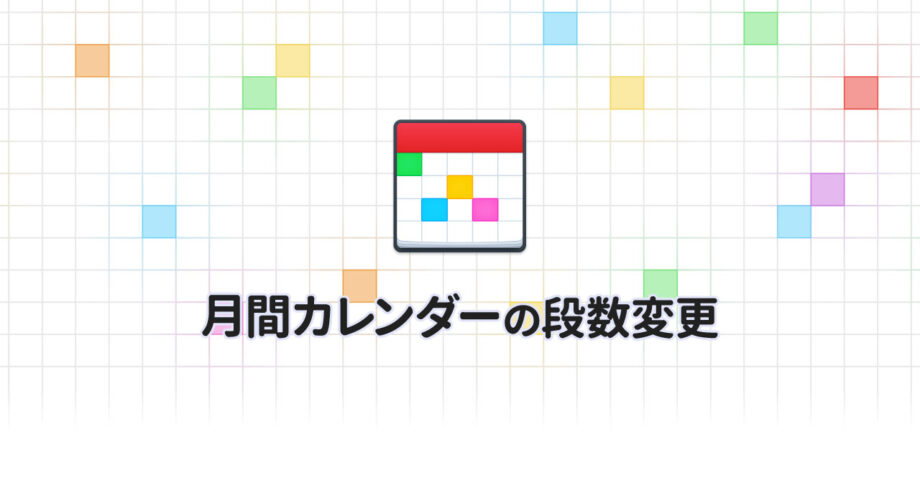
Fantasticalの月間カレンダーはデフォルトが5段になっていて、カレンダーをガッツリ使っている人であれば予定が埋まってすぐに見切れてしまいます。
流し見したいときに、「もっと見る」をクリックして見て回るのは面倒です。
もともと段数を4段にはしていたのですが、最近3段に変更してさらに快適になったので、なにが便利になったのかオススメのポイントをまとめておきます。
Fantasticalに関しては過去に記事にしているので、そちらもぜひご覧ください。
月間カレンダーの段数設定
月間カレンダーの段数は[環境設定]の[一般]タブにある「月に表示する週数」で変更できます。
![[環境設定]の[一般]タブにある「月に表示する週数」](https://webrandum.net/mskz/wp-content/uploads/2021/10/image_1-5.png)
デフォルトは「5」で、「2」から「8」まで変更可能です。
ちなみにmacOS標準のカレンダーは6段で、設定を探してみましたが見当たりませんでした。
そのためすぐに予定で埋まって隠れてしまいます。
月間カレンダーは3段にすると便利な理由
月間カレンダーがデフォルトの5段のままだと、表示される予定が少なくなってしまいます。
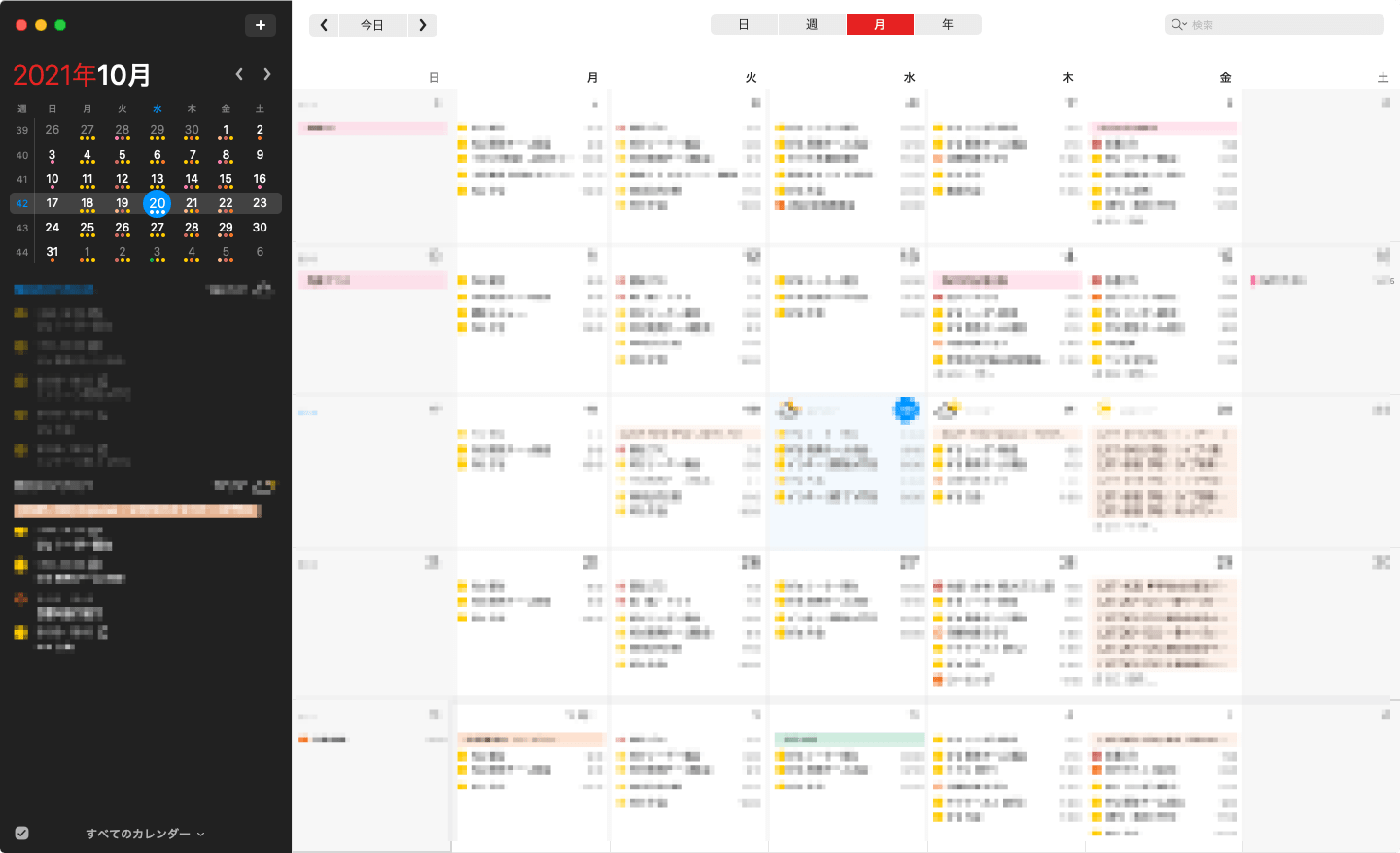
月間カレンダーは「ある程度先の予定」を見通せるような使い方をしているので、予定が見切れてしまっては意味がありません(わざわざ「もっと見る」を押していくのは面倒)。
というわけで、タスクがある程度全部見えるように段の数を調整する必要があります。
4段より小さくなると、1ヶ月全体は見れなくなりますが、それは左上の小さなカレンダーで確認できますし、スクロールすれば予定もすぐ見れます。
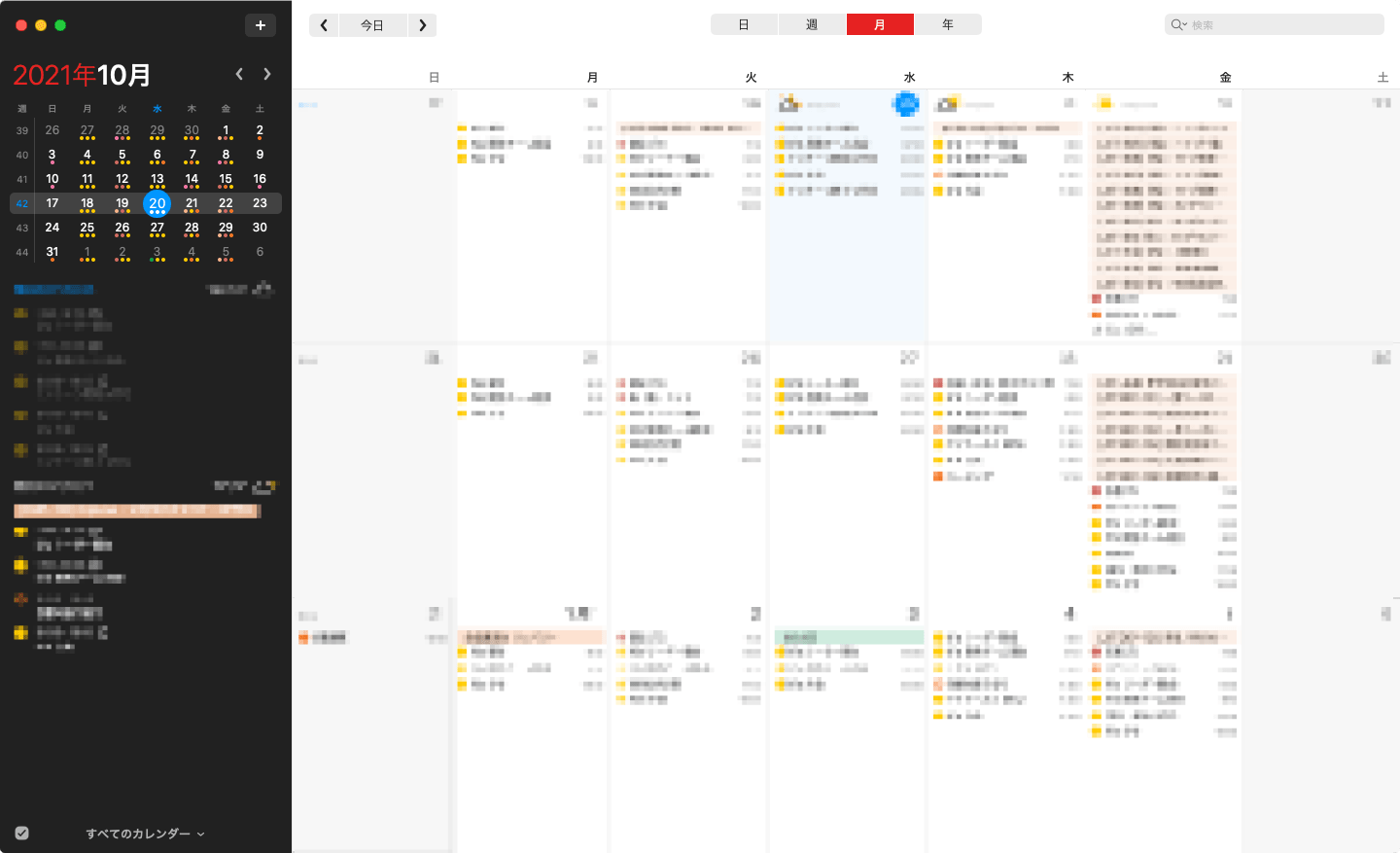
一時期4段にしていたのですが、4段でもところどころ予定が多い日はおさまりませんでした。
3段だとスカスカで、余程のことがないと見切れなくなりました。
Fantasticalで目的別の見る場所
Fantasticalのメイン画面はメインカラムとサイドバーで構成されていて、サイドバーの上には小さな月次カレンダー(以降サイドカレンダーと呼びます)と、その下に予定がリスト上に並びます。
- サイドカレンダー
- 予定リスト
- メインカレンダー
月間カレンダーを3段以下にすると「日付と曜日を確認できない」と思っていたのですが、サイドカレンダーがあるおかげで問題ありませんでした。
あらためて何をしたいときにどこを見るのかまとめておきます。
1. サイドカレンダー
サイドカレンダーにはカレンダーに設定した「色」が最大3つまで表示されるので、色分けをしたカレンダーを複数用意しておくことで、ざっくりの予定が分かります。
自分の場合は下記の通り色分けをしています。
- 橙系:仕事関連
- ピンク系:プライベート
- 青系:勉強会・イベントなど
- 緑系:その他
また、同じ色でも「自動で入力される用のカレンダー」は色を薄くしています。
こうすることで、重要な日が分かりやすくなります。
「1ヶ月全体の日付と曜日」や「なんとなくのスケジュールの雰囲気」を見たいときにサイドカレンダーを見ます。
2. 予定リスト
予定リストには、メインカラムで選択した日付と、その次の日の予定がリスト上で表示されます。
これがあるおかげで、メインカラムの「日次表示」は使わなくて済みます。
「直近のスケジュール」を見たいときに予定リストを使用します。
3. メインカレンダー
メインカレンダーは「日」「週」「月」「年」の4つの表示切り替えができますが、予定リストがあるので「日」は使いません。
「年」は年間の日付が一覧で表示されて、タスクが多いと色が濃くなるだけ(マウスホバーすると一応その日のタスクが見れますが)なので、あまり使うことはありません。
週の頭に一週間の予定を確認するときだけ「週」に切り替えて、それ以外は基本的に「月」のまま使っています。
月間カレンダーにしておくことで、「ある程度先のタスク」まで見通せます。




 チャットサービスを一元管理できる「Franz」を使ってチャットの確認をラクにする
チャットサービスを一元管理できる「Franz」を使ってチャットの確認をラクにする  macのFinderで不可視ファイルを見れるようにする幾つかの方法
macのFinderで不可視ファイルを見れるようにする幾つかの方法  Evernoteに公式のテンプレート機能が登場!!これでスムーズにテンプレートを呼び出すことが可能に!!
Evernoteに公式のテンプレート機能が登場!!これでスムーズにテンプレートを呼び出すことが可能に!!  Alfredで設定しておくと便利な細かいことまとめ
Alfredで設定しておくと便利な細かいことまとめ 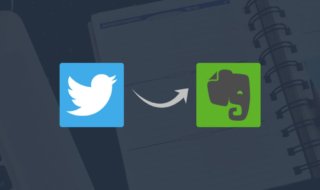 ツイエバを使ってTwitterのいいねやツイート履歴をEvernoteに保存する方法
ツイエバを使ってTwitterのいいねやツイート履歴をEvernoteに保存する方法 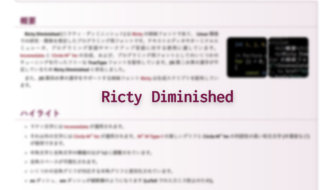 定番のプログラミング用フォント「Ricty Diminished」のインストール方法
定番のプログラミング用フォント「Ricty Diminished」のインストール方法 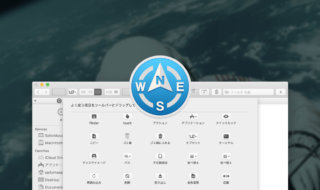 Path Finder 8で使えるツールバーの項目一覧
Path Finder 8で使えるツールバーの項目一覧  AlfredでNotion内の検索ができるようになるワークフロー「Notion Search」
AlfredでNotion内の検索ができるようになるワークフロー「Notion Search」  MacBook ProのTouch Barを完全に無効化する方法
MacBook ProのTouch Barを完全に無効化する方法 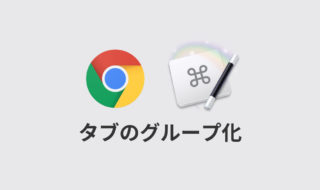 Keyboard MaestroでGoogle Chromeのタブグループ化にショートカットキーを割り当てておく
Keyboard MaestroでGoogle Chromeのタブグループ化にショートカットキーを割り当てておく  iTerm2で「Use System Window Restoration Setting」を設定しているとアラートが表示されて機能しない
iTerm2で「Use System Window Restoration Setting」を設定しているとアラートが表示されて機能しない  Google Chromeのサイト内検索(カスタム検索)機能を別のプロファイルに移行する方法
Google Chromeのサイト内検索(カスタム検索)機能を別のプロファイルに移行する方法  iPadで入力モードを切り替えずに数字や記号をすばやく入力する方法
iPadで入力モードを切り替えずに数字や記号をすばやく入力する方法  iPhoneやiPadでYouTubeの再生速度を3倍速や4倍速にする方法
iPhoneやiPadでYouTubeの再生速度を3倍速や4倍速にする方法  Keynoteで有効にしているはずのフォントが表示されない現象
Keynoteで有効にしているはずのフォントが表示されない現象  MacのKeynoteにハイライトされた状態でコードを貼り付ける方法
MacのKeynoteにハイライトされた状態でコードを貼り付ける方法  AirPodsで片耳を外しても再生が止まらないようにする方法
AirPodsで片耳を外しても再生が止まらないようにする方法  iTerm2でマウスやトラックパッドの操作を設定できる環境設定の「Pointer」タブ
iTerm2でマウスやトラックパッドの操作を設定できる環境設定の「Pointer」タブ  DeepLで「インターネット接続に問題があります」と表示されて翻訳できないときに確認すること
DeepLで「インターネット接続に問題があります」と表示されて翻訳できないときに確認すること  Ulyssesの「第2のエディタ」表示を使って2つのシートを横並びに表示する
Ulyssesの「第2のエディタ」表示を使って2つのシートを横並びに表示する  Path Finderを使ってキーボードだけでファイル操作する方法(基本操作編)
Path Finderを使ってキーボードだけでファイル操作する方法(基本操作編)  macOSのコマンドパレット比較!SpotlightとAlfred、Raycastどれを使えばいい?
macOSのコマンドパレット比較!SpotlightとAlfred、Raycastどれを使えばいい?  1つのノートアプリにすべて集約するのをやめた理由|2025年時点のノートアプリの使い分け
1つのノートアプリにすべて集約するのをやめた理由|2025年時点のノートアプリの使い分け  Notionログイン時の「マジックリンク」「ログインコード」をやめて普通のパスワードを使う
Notionログイン時の「マジックリンク」「ログインコード」をやめて普通のパスワードを使う  Gitで1行しか変更していないはずのに全行変更した判定になってしまう
Gitで1行しか変更していないはずのに全行変更した判定になってしまう  Macでアプリごとに音量を調節できるアプリ「Background Music」
Macでアプリごとに音量を調節できるアプリ「Background Music」  Macのターミナルでパスワード付きのZIPファイルを作成する方法
Macのターミナルでパスワード付きのZIPファイルを作成する方法  MacBook Proでディスプレイのサイズ調整をして作業スペースを広げる
MacBook Proでディスプレイのサイズ調整をして作業スペースを広げる  SteerMouseの「自動移動」機能で保存ダイアログが表示されたら自動でデフォルトボタンへカーソルを移動させる
SteerMouseの「自動移動」機能で保存ダイアログが表示されたら自動でデフォルトボタンへカーソルを移動させる